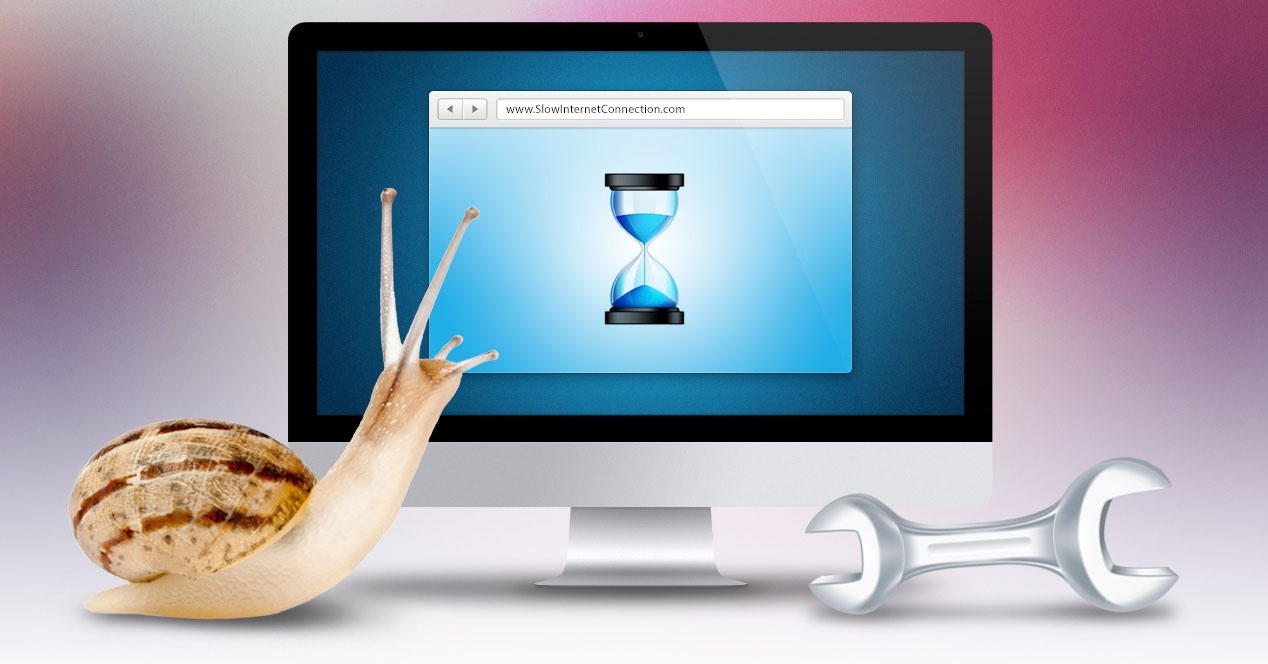Рачунари су експоненцијално еволуирали јер су постали основни уређаји за свакодневни живот. Међутим, могу постојати узроци који постављају спор рачунар, овај чланак ће објаснити како повећати перформансе рачунара

Рачунар може имати лоше перформансе када ради
Споро рачунар
Постоји ситуација која узрокује да рачунар не функционише како треба јер његов систем не ради као што је уобичајено. У овим случајевима може се рећи да имате спор рачунар, то може бити узроковано многим разлозима због којих се радње на рачунару не примењују.
Један од разлога зашто је рачунар спор може бити процесор, јер је он одговоран за брзину извршавања опреме.Када се прегрева, његове перформансе се смањују јер да би се компензовале настале грешке, смањује се брзина обраде рачунара. систем и покрива или штити уређај од било каквог оштећења.
Можете имати спор рачунар са вирусима будући да су то злонамерни подаци са могућношћу промене конфигурације рачунарског система и преусмеравања ресурса које има на располагању. На систем могу утицати заражени програми, због чега не раде како треба, па је препоручљиво имати инсталиран антивирус на рачунару.
https://www.youtube.com/watch?v=6MQYP53ttRo
Када имате спор рачунар, прва ствар коју треба да урадите је да поново покренете рачунар како би могао исправно да покрене систем, а заузврат се команде користе од почетка система како би се смањила могућност да рачунар не ради добро због што повећава брзину преноса података са мрежом.
Постоји много програма и апликација које раде у позадини, што доводи до успоравања рада рачунара, што резултира спором обрадом података. Да бисте то урадили, ТСР мора бити онемогућен да би се омогућило оперативном систему да аутоматски покреће своје компоненте при покретању рачунара.
Пример који се може истакнути је имати а спори рачунар са виндовсом 8 у којој морате да посматрате програме који се покрећу са Таск Манагер-ом, затим морате применити Ресмон да бисте видели употребу и перформансе рачунара. На овај начин можете елиминисати или онемогућити било који софтвер који узрокује успоравање рачунара.
Ако желите да сазнате друге методе и решења како би рачунар постигао своју нормалну брзину, препоручујемо да одете на чланак Мој рачунар је веома спор
Начини повећања перформанси рачунара
Уобичајено питање које можете имати као корисник је шта радити са спорим рачунаромЗа ово је препоручљиво да знате који оперативни систем је доступан на рачунару јер могу бити доступни различити алати који помажу у решавању ових врста проблема.
Тхе решења за спор рачунар Има их много јер у зависности од случаја, морају се применити да би се поправиле перформансе опреме јер је генерално ова ситуација веома проблематична јер ограничава њене основне функције. Зато су у наставку наведене могуће методе које се могу користити за побољшање брзине извршавања рачунара.
Избришите разне привремене датотеке
Обично рачунари покрећу софтвер и програме да би испунили одређену функцију, ово заузврат генерише привремене датотеке које своје податке чувају на чврстом диску, што доводи до смањења перформанси опреме, па елиминисањем ових типова датотека, брзина обраде број апликација у оперативном систему је повећан.
Прва ствар коју треба учинити да очистите спор рачунар је да почнете са брисањем разних оштећења и датотека које су ускладиштене на чврстом диску. Да бисте идентификовали које су то привремене датотеке, морате знати да ли су ови подаци неопходни за рачунарски систем; они који нису неопходни се бришу како би се ослободио простор и спречило њихово покретање у позадини.
https://www.youtube.com/watch?v=YGAUul5XKHg
Међутим, ослободити простор на чврстом диску није тако једноставно јер се све датотеке не могу избрисати кроз привремени директориј. Из тог разлога, такође морате наставити са брисањем ручно како бисте били сигурни да су све привремене датотеке избрисане без примене у позадини.
Пример овог поступка чишћења је а спор рачунар са Виндовс КСП у којој би требало да одете у Старт мени приказан у доњем левом углу екрана. Затим се следећа команда „%темп%“ мора уметнути у поље за претрагу, мора се извршити притиском на тастер „Ентер“ да би се приказао Темп фолдер.
У том фолдеру можете наставити са брисањем привремених датотека које су присутне, морате имати на уму да неке од ових датотека могу бити покренуте тако да се не могу избрисати, у овом случају све што је у вези са том апликацијом мора бити затворено помоћу Таск Манагер-а, како би се осигурало потпуно затварање програма и завршетак чишћења чврстог диска.
Такође можете проверити слободан простор на хард диску.Препоручљиво је да имате најмање 200 МБ, али како то зависи од процесора који рачунар има, типа хард диска и РАМ-а, ова вредност може да се повећа ако имате Рачунар са ажурираним и моћним хардвером може имати мање од 200 МБ простора на чврстом диску.
Ако желите да сазнате меморију за читање и писање коју имате на рачунару, онда је препоручљиво да прочитате чланак Како да знам коју врсту РАМ-а имам?
Дефрагментирајте чврсти диск
Може се десити да је чврсти диск оштећен, неисправан или чак фрагментован, што умањује његове перформансе на рачунару; углавном се приказује као погрешни подаци на диску, што онемогућава његове могућности извршавања у систему, што доводи до квара целокупна опрема.
За ово се примењује СцанДиск, такође можете покренути цхкдск да бисте наставили са анализом или верификацијом на чврстом диску, овим методом би требало да добијете резиме физичког стања диска или било које нетачне податке пронађене у систему. Овај метод се може применити на а спори рачунар са виндовсом 7 или са било којом његовом верзијом.
На овај начин можете гарантовати да су све информације правилно распоређене, па можете постићи боље перформансе на рачунару повећањем његове брзине и на тај начин спречити колапс система приликом извршавања одређене апликације или одређених команди.
Ово решење се заснива на примени различитих алата из програма специјализованог за дефрагментацију чврстог диска. Стога, приликом извршавања овог софтвера, он врши студију и анализу који су кварови или грешке присутни и обавештава их како би корисник могао да исправи или реши овај проблем.
Примена антивирусног програма
Није важно да ли имате а спори рачунар са виндовсом 10 или са било којим другим оперативним системом, један од најбољих начина за повећање перформанси на рачунару је употреба антивируса. То је зато што је злонамерни и шпијунски софтвер веома лако набавити, било прегледањем веба или покретањем софтвера.
Важно је да се уверите да ови злонамерни програми нису присутни на рачунару јер изазивају колапс у извршавању система, чинећи рачунар спорим у примени његових основних функција. Због тога узрокује многе непријатности корисницима приликом коришћења рачунара.
Можете имати више од два вируса на свом рачунару, што га чини рањивим на сваки напад ових злонамерних датотека; извршење система је угрожено јер је под контролом штетног софтвера. Будући да је то случај, препоручљиво је применити анализу злонамерног софтвера јер су то главни узроци спорог рада рачунара, смањујући његове перформансе.
Прво што треба урадити је анализирати шпијунски или малвер.Препоручљиво је користити програм Малваребите, који је софтвер специјализован за анализу система у потрази за овим вирусом. Једна од његових главних функција је чишћење рачунара, тако да на крају анализе даје резиме пронађених датотека и почиње чишћење система.
Након тога мора бити инсталиран антивирус како би могао да изврши општу анализу вируса, јер постоји могућност да су присутни и други типови вируса који такође штете систему. Постоји много стилова, а један од најпопуларнијих је Аваст, јер пружа многе функције које омогућавају тачно и потпуно чишћење система.
Ако немате антивирусни програм, можете да примените онлајн програм познат као Хоусецалл компаније Тренд Мицро, који је бесплатан онлајн софтвер. Нуди могућност да извршите скенирање вируса на рачунару, а затим га аутоматски избришете ако се пронађе злонамерна датотека. Међутим, по завршетку ове анализе, препоручује се да инсталирате антивирус да бисте имали анализу у реалном времену.
Решите сваки хардверски квар
Други метод за повећање перформанси опреме је преглед хардвера, пошто постоји могућност да дође до конфликта или квара који спречава оптимално функционисање опреме. Ово може довести до успореног рада система, што кориснику ствара много непријатности јер не може исправно да изврши команде.
Због тога се мора извршити анализа или верификација у Девице Манагер-у, који приказује листу опција свега што је повезано са рачунаром, дајући могућност било које модификације која је неопходна да би опрема функционисала како треба. одговарајући облик.
Пошто овај алат контролише статус хардверских компоненти рачунара, можете наставити са верификацијом свих проблема који се могу појавити. Због тога се ови кварови морају решити како би се спречило колапс операције и искористили сваки од ресурса који су доступни опреми.
Направите одговарајућа ажурирања
Један од начина да повећате перформансе рачунара је да примените свако од одговарајућих ажурирања система, па се препоручује да се оперативни систем ажурира. Додаци које имате на рачунару такође морају имати најновије исправке, иначе може доћи до смањења брзине системског процеса.
Када приступате мрежи и рачунар почне да ради споро, то може бити зато што компоненте за навигацију нису ажуриране. Из тог разлога, мора се обезбедити да мрежни додаци имају најновију верзију тако да када се изврше исправно функционишу.
Исто тако, драјвери опреме морају бити ажурирани, пошто су ови програми задужени за одржавање комуникације са хардвером да би генерисали интерфејс који омогућава коришћење одређене периферије. Сваки хардвер захтева овај рачунарски програм јер он говори систему коју функцију треба да обавља на рачунару.